So fügen Sie eine horizontale Linie hinzu, um eine Tabelle in zwei Teile zu teilen
- 尚Original
- 2019-06-13 10:28:29175762Durchsuche

Wählen Sie zunächst die Zellen aus, die Sie bearbeiten möchten, klicken Sie dann im Menüband auf „Einfügen“ – „Form“ und wählen Sie im Dropdown-Menü „Linie“ aus der Form und verwenden Sie „Fügen Sie mit der Maus eine horizontale Linie in eine Zelle ein“, um die Zelle in zwei Teile zu teilen.
Die spezifischen Schritte sind wie folgt:
1. Erweitern Sie die Zelle, in der eine horizontale Linie für den nächsten Schritt eingefügt werden muss. Klicken Sie im Menüband auf „Einfügen“ – „Form“.
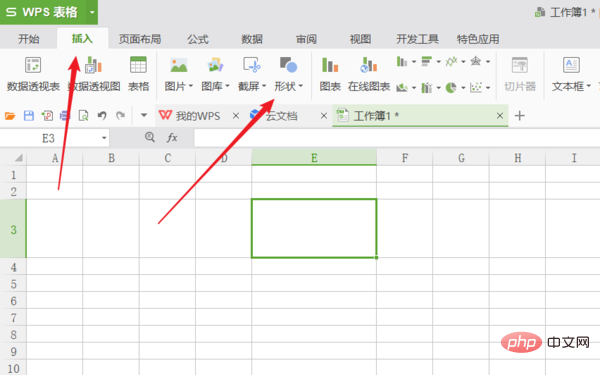
2. Klicken Sie auf und wählen Sie „Linie“ im Dropdown-Menü der Form
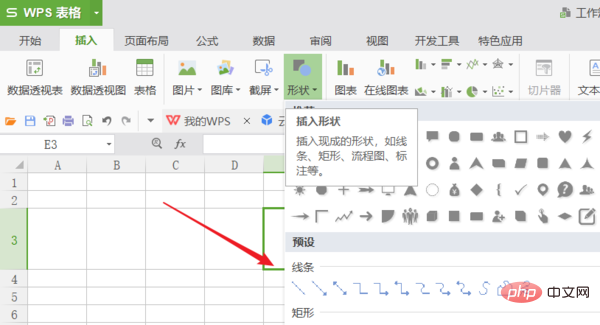
3 Klicken Sie mit der Maus auf die Zelle. Fügen Sie horizontale Linien ein, um den unten gezeigten Effekt zu erzielen.
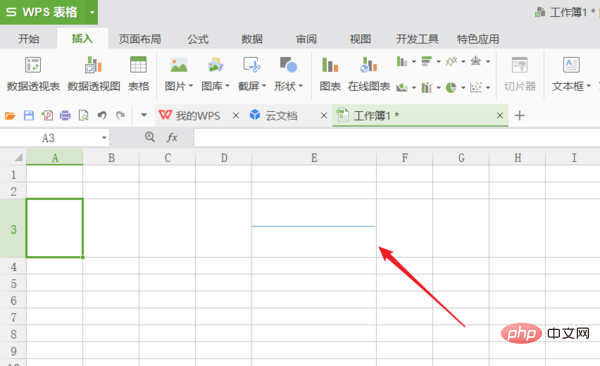
Weitere technische Artikel zu Excel finden Sie in der Spalte Excel Basic Tutorial!
Das obige ist der detaillierte Inhalt vonSo fügen Sie eine horizontale Linie hinzu, um eine Tabelle in zwei Teile zu teilen. Für weitere Informationen folgen Sie bitte anderen verwandten Artikeln auf der PHP chinesischen Website!

